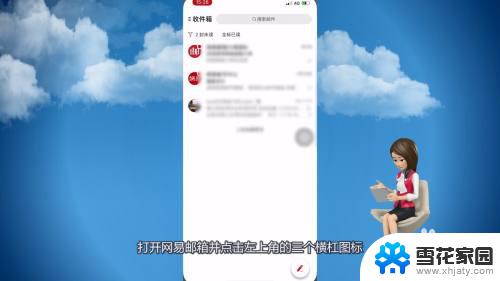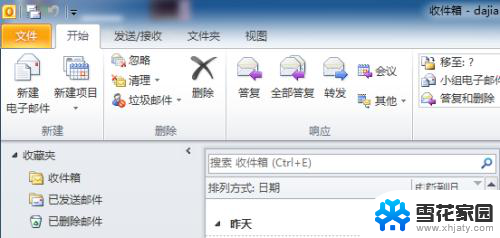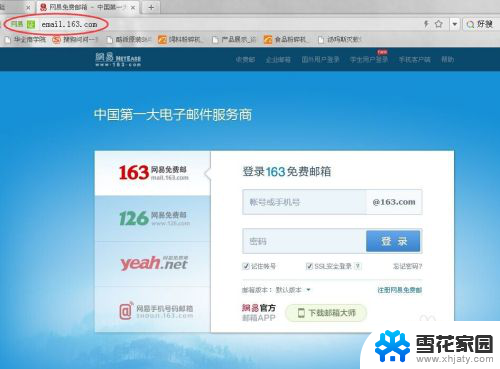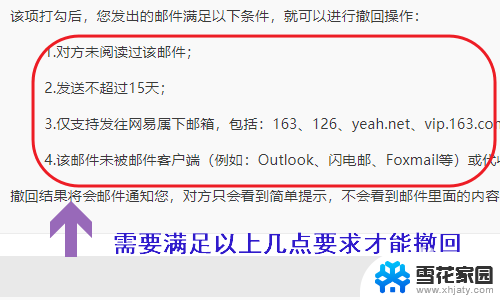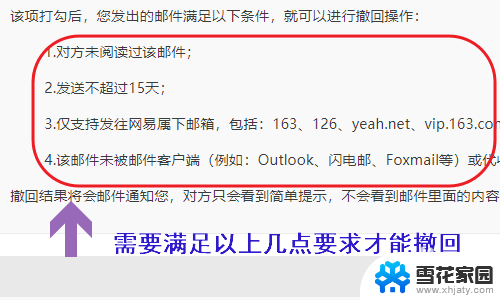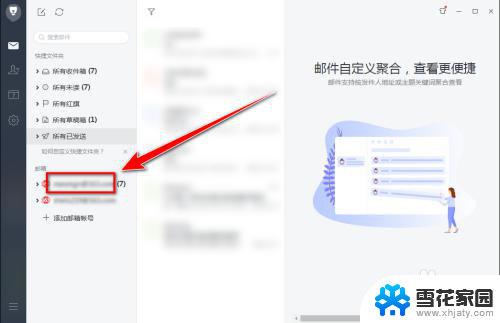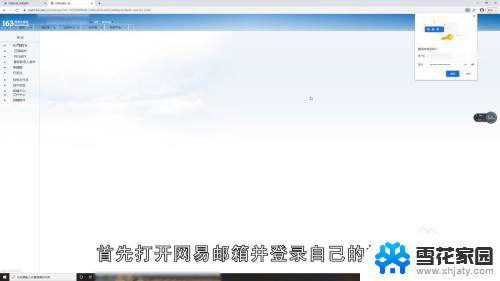怎么修改网易邮箱密码 网易邮箱密码修改步骤
更新时间:2024-04-25 11:09:12作者:jiang
在日常生活中,我们经常会使用到邮箱来进行各种沟通和工作,而网易邮箱作为国内最大的邮箱服务提供商之一,也是我们使用频率较高的邮箱之一。如何保障邮箱的安全性,一定程度上就要依赖于我们设置的密码。当我们需要修改网易邮箱密码时,可以通过简单的几个步骤来实现。接下来就让我们一起来看看怎么修改网易邮箱密码吧!
方法如下:
1.点击三个横杠图标
打开网易邮箱并点击左上角的三个横杠图标。
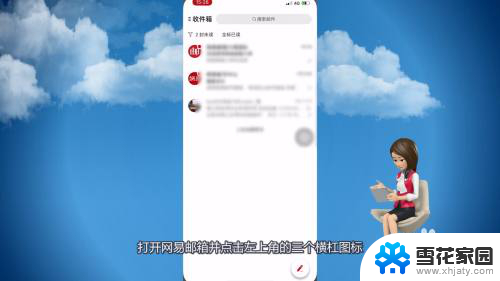
2.点击帮助与反馈
在弹出的页面里点击帮助与反馈。

3.点击【如何找回/修改密码】
进入后点击【如何找回/修改密码】。
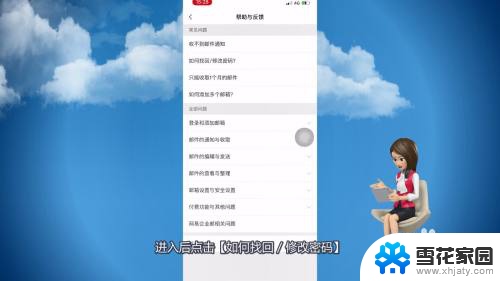
4.点击网易邮箱
点击页面里的网易邮箱。
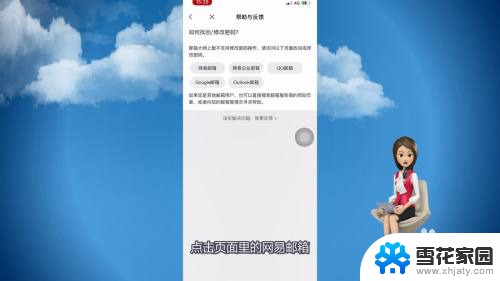
5.点击重置密码
进入后点击页面里的重置密码。
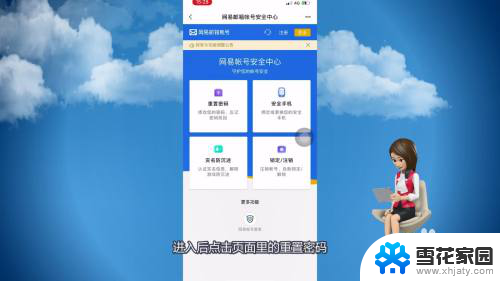
6.输入密码
输入要修改密码的网易邮箱账号并点击下一步。
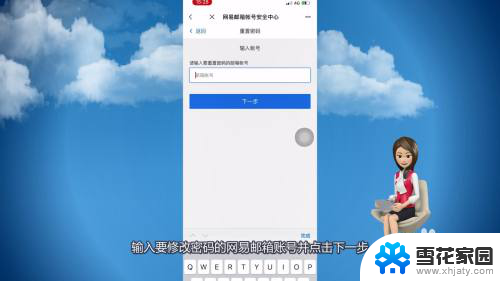
7.点击下一步
获取并填写验证码并点击下一步。
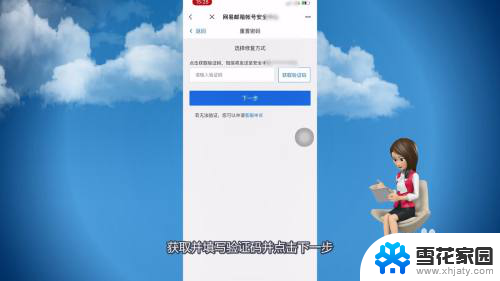
8.确定
在页面里设置要修改的密码并确定即可。
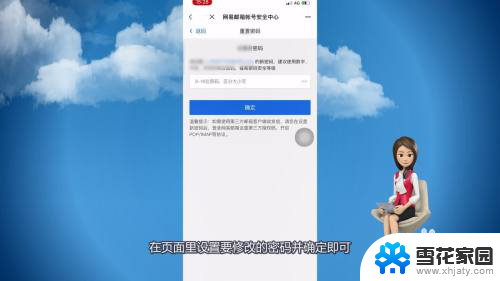
以上就是如何修改网易邮箱密码的全部内容,如果还有不清楚的用户可以根据小编的方法来操作,希望能够帮助到大家。